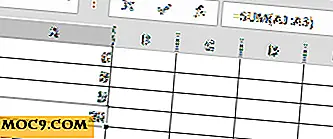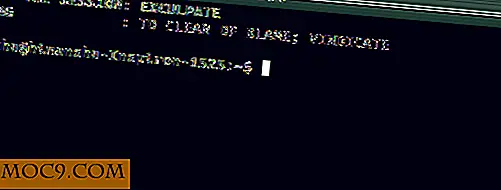Slik installerer du Linux-delsystemet for Windows 10 (og Kjør Linux i Windows)
Som operativsystem tilbyr Linux imponerende stabilitet, fantastisk åpen kildekode-støtte og et utrolig utvalg av kraftige administrasjonsverktøy. Mens Windows 10 er i stand til å tilby støtte for noen av disse tingene, er det ingenting som å bruke et bash-skall for å administrere lokale og nettverksmaskiner. Inntil ganske nylig har kjører bash på Windows krevd Cygwin eller tilsvarende.
I nyere versjoner av Windows 10 har Microsoft gitt brukere mulighet til å installere en betaversjon av et bash-skjerm via Ubuntu. Med Fall Creators Update (Update 1709), kan brukerne nå installere Windows Subsystem for Linux (WSL). Med WSL kan du kjøre kraftige skallkommandoer gjennom et ekte bash-skall, administrere flere distroer, og til og med installere Linux-kommandolinjepakninger og applikasjoner med apt-get .
Hva er Windows Subsystem for Linux?
Windows-delsystemet for Linux er en fjernet versjon av Linux som kjører innenfor Windows 10. Språket Microsoft bruker til å beskrive funksjonen kan være litt forvirrende, noe som gjør at det høres ut som om du installerer et ekstra operativsystem sammen med Windows 10-installasjonen. Mens du installerer deler av en full Linux-distribusjon, får du ikke skrivebordsmiljøet eller vindushåndteringen som vi ofte knytter til desktop Linux. Du vil ikke overskrive Windows 10-filer, og du trenger heller ikke å starte systemet på nytt.

Ikke vær skuffet, men. I stedet for å få en GUI, får du den mest kraftfulle og nyttige delen av Linux: kommandolinjegrensesnittet. Med dette verktøyet kan du ta kontroll over systemets dype funksjonalitet, ved hjelp av bash-kommandoer og kommandolinjeprogrammer fra Linux.
Windows-delsystemet for Linux lar brukere kjøre bash-kommandoer som grep, sed og awk, samt bash-skript og Linux-kommandolinjeprogrammer som vim, emacs og tmux. Du får også tilgang til språk som Javascript og node.js, Ruby, Python og C / C +, samt tjenester som sshd, MySQL, Apache og lighttpd. Og hvis installasjonen ikke følger med hva du vil, kan du installere Linux-pakker ved hjelp av apt-get pakkebehandling. Lær mer om Windows Subsystem for Linux fra Microsoft.
Du har kanskje tidligere hørt dette omtalt som "Bash på Ubuntu på Windows." Det var starten på WSL, og det var i beta på Windows 10 i omtrent et år. Med full utgivelse av WSL i Fall Creators Update, er Bash on Ubuntu på Windows nå utdatert og vil ikke lenger motta oppdateringer fra Microsoft eller Canonical. Hvis du hadde den beta installert, kan installering av Windows Subsystem for Linux overskrive eksisterende Bash på Ubuntu-filer.
Aktiverer Windows Subsystem for Linux i Windows 10 Fall Creators Update og senere
Den fulle versjonen av Windows Subsystem for Linux er bare tilgjengelig for Fall Creators Update (1709, build 16215 og senere). Med den versjonen av Windows kan du faktisk installere Windows Subsystem for Linux fra Windows Store. Du trenger bare å gjøre noe forberedelser i PowerShell.
Trinn 1: Slå på delsystemet i PowerShell
1. Søk etter "PowerShell" i Start-menyen.

2. Høyreklikk på PowerShell-ikonet og velg "Kjør som administrator".

3. Kopier følgende kommando og lim den inn i PowerShell-kommandolinjen ved å høyreklikke. Trykk deretter Enter-tasten.
Aktiver-WindowsOptionalFeature -Online -FeatureName Microsoft-Windows-Subsystem-Linux

4. Trykk på Y, deretter Enter for å starte datamaskinen på nytt når du blir bedt om det. PCen vil starte på nytt umiddelbart, så vær sikker på å lagre noe arbeid på forhånd.

Trinn 2: Installer Linux Distro fra Windows Store
1. Naviger til Windows Store og klikk på distroen av Linux du vil installere. Med denne skrivingen er tre distroser av Linux tilgjengelig for installasjon, inkludert Ubuntu.

2. Klikk på "Get" knappen for å laste ned distroen.

Trinn 3: Start og Kjør Distro
1. I Windows Store, klikk Start for å kjøre det nylig installerte programmet. Du kan også finne distro ved å skrive navnet sitt (i dette tilfellet Ubuntu) i Start-menyen, akkurat som alle andre applikasjoner.

2. Når vinduet åpnes, vent på at installasjonsprosessen er ferdig.

3. Lag ditt UNIX brukernavn og passord. Dette kan være forskjellig fra eller det samme som ditt nåværende Windows-brukernavn og passord, og har ikke noe forhold til ditt eksisterende brukernavn og passord.

Konklusjon
Oppdrag utført! Du har nå installert Windows Linux-delsystemet, og gir et bash-skall på Windows 10-maskinen din. Herfra kan du bruke bash-kommandoer, kjøre shell-skript og installere flere verktøy med apt-get . Det er et fullverdig skall, så grensene handler om hva du kan forvente fra en faktisk Linux-installasjon.
Bildetekst: Windows 10 Anniversary Update